A pesar de que gran parte de los hogares españoles cuentan con WiFi (si miramos el parque total con líneas de banda ancha fija, nos encontramos ante casi 15 millones), todo router está expuesto si no tomamos las pertinentes medidas de seguridad. Atacar redes es una práctica frecuente, más aún si no ponemos las barreras necesarias, que parten de puntos tan básicos como la contraseña o el tipo de sistema de protección que le pongamos.
Procede así contarte algunas de las soluciones que puedes plantearte para protegerte ante posibles ataques, para evitar que nadie pueda acceder a tu red WiFi, al menos, de forma sencilla.
Lo primero es saber si hay alguien conectado a tu red
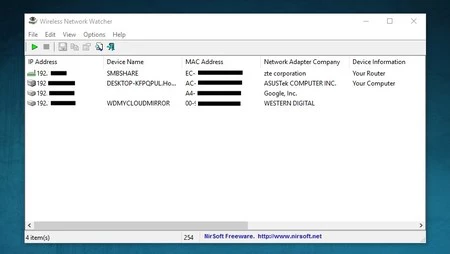
En primer lugar, siempre es una buena idea tener controlado el número de dispositivos que hay conectados a nuestra red WiFi. En el caso de que quieras verlo desde el teléfono móvil, puedes utilizar aplicaciones como Fing para averiguarlo.
En PC, puedes utilizar Wireless Network Watcher, un programa que identificará los dispositivos que están conectados a tu red WiFi. En el caso de que tu ordenador corra macOS, puedes recurrir a alternativas como LanScan, aplicación con un funcionamiento similar, mostrándonos los dispositivos conectados a la red.
Cambia la contraseña de tu WiFi y el nombre de la red

Un simple cambio de la contraseña puede dificultar, y bastante, el acceso a la red WiFi que estamos utilizando. Para cambiar la contraseña, debemos acceder a la configuración de nuestro router a través de la dirección 192.168.1.1. Recuerda que es necesario conocer las credenciales de acceso al router, que aunque suelen ser admin/admin, 1234 y de este estilo, siempre puedes consultar con tu operador.
La interfaz de configuración del router cambiará según modelo, pero indagando en los apartados básicos de seguridad encontrarás la opción de cambiar la contraseña de tu red WiFi.
Para crear una contraseña segura, podemos utilizar algún generador automático de contraseñas), estimar su seguridad, y almacenarla dentro de algún gestor de contraseñas por si nos es imposible recordarla.
Del mismo modo, cambiar el nombre de la red puede ayudar a eliminar pistas sobre el router que estamos utilizando. Al igual que antes, dentro de los ajustes del propio router, podrás cambiar el nombre por defecto con el que cuenta la red.
Cambia las credenciales de acceso

Que toda persona pueda acceder a tu red con credenciales del tipo 'admin' o '1234' no parece lo más seguro para tu privacidad. Cambiar las credenciales de acceso es algo que demora unos segundos (en el mismo menú de configuración del router del que venimos hablando), y que supone poner otra pequeña traba más a posibles atacantes,
Mirar el tipo de cifrado que se utiliza
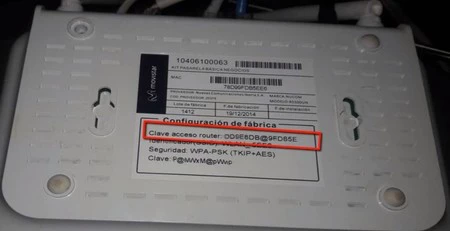 Normalmente, hay una pegatina en el router que informa sobre la clave y el tipo de seguridad que utiliza.
Normalmente, hay una pegatina en el router que informa sobre la clave y el tipo de seguridad que utiliza.
Actualmente, la mayoría de los routers modernos utilizan el cifrado WPA2. Este tipo de cifrado no es infalible, aunque sí que es bastante más resistente a ataques que predecesores como WPA o WEP.
Dentro de los ajustes del router encontrarás información relativa al tipo de protección que están utilizando. Asegúrate de que el tipo de seguridad del que dispones es WPA2.
Esta información también es accesible desde el teléfono móvil, yéndonos a los detalles de red. En el aparatado de 'seguridad' verás si estás utilizando o no WPA2.
Activa el filtrado MAC
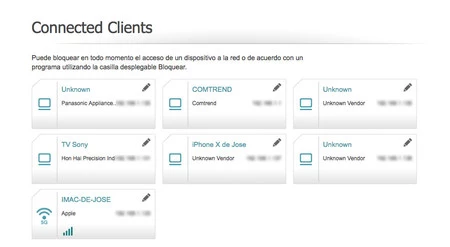
Configurar el filtrado MAC de nuestro router es un buen paso para mejorar su seguridad. El Media Access Control nos sirve para identificar los dispositivos que se conectan a nuestro router, permitiéndonos añadir una lista blanca o negra para controlar quién se conecta y quién no.
Para configurar este apartado, de nuevo, accedemos a la configuración de nuestro router. Es importante apuntar las direcciones MAC de nuestros dispositivos, para incluirlos dentro de la lista blanca. De nuevo, la ubicación del apartado 'filtrado MAC' dependerá de nuestro router, aunque lo más frecuente es que se encuentre dentro de algún submenú de MAC.
Dentro de este apartado MAC podremos empezar a añadir los dispositivos a los que permitiremos la conexión. ¿Para qué puede servir esto? Para que aquellos dispositivos que se intenten conectar a nuestro WiFi sin estar registrados en nuestra lista, no puedan conectase. En otras palabras, nuestros dispositivos tendrán "entrada VIP al router", y el resto quedará fuera.
Desactivar el servidor DHCP
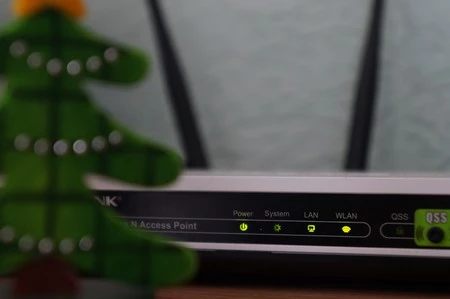
Desde los ajustes del router podemos desactivar el DHCP, que suele encontrarse dentro de la configuración avanzada. ¿Y para qué sirve esto? El DHCP (Dynamic Host Configuration Protocol) es un método para simplificar la administración de direcciones IP. Se encarga de asignar direcciones IP, como su propio nombre indica, de forma dinámica, a aquellos dispositivos que se van conectando a nuestra red.
Tener el DHCP activado implica que cualquier persona que logre conectarse a nuestra red tenga su propia IP nada más conectarse (aunque es bastante sencillo que la oculte). En caso de desactivarlo, tendrá que asignarla de forma manual.
Desactiva el WPS
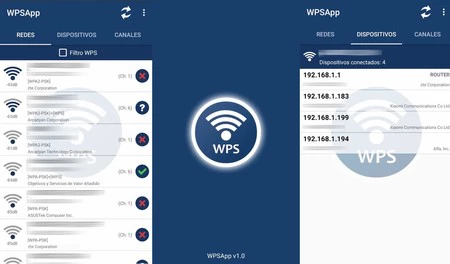
En ocasiones, te hemos hablado de la importancia de desactivar el WPS para mejorar la seguridad del WiFi. En primer lugar, el PIN WPS tiene un máximo de ocho cifras, algo que lo hace bastante vulnerable a ataques. Por otro lado, aunque sea complicado que se de la casualidad, permite que alguien se conecte a tu red WiFi sin que te des cuenta, si logra realizar la conexión justo después de pulsar el botón WPS.
El WPS puede desactivarse desde los ajustes del router, para que este método de conexión deje de ser válido para cualquier dispositivo que intente acceder a nuestra red a través del mismo.







